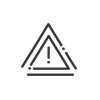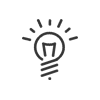Anpassung des Ressourcenbereichs
Die Spalten des Bereichs Ressourcen liefern verschiedene Informationen über die Mitarbeiter (Name, Vorname, Beschäftigung, Kompetenz, Arbeitszeitvertrag etc.). Durch deren Anpassung können andere Daten der Mitarbeiterdatei zur Anzeige ausgewählt werden. Es können verschiedene Anpassungen erstellt und gespeichert werden. Sie können dann beliebig aktiviert und deaktiviert werden, um die gewünschten Informationen einzusehen.
Um zur Bildschirmansicht „Anpassungen“ zu gelangen, klicken Sie auf das Symbol für den![]() Ressourcenbereich. Das Menü zeigt die Liste sämtlicher bereits erstellten Anpassungen an und ermöglicht die Erstellung einer neuen Anpassung:
Ressourcenbereich. Das Menü zeigt die Liste sämtlicher bereits erstellten Anpassungen an und ermöglicht die Erstellung einer neuen Anpassung:
•durch Anklicken einer bereits vorhandenen Anpassung kann man diese auswählen und sämtliche, mit dieser Einstellung verbundenen, gespeicherten Informationen anzeigen,
•durch Anklicken von Personalisieren können Sie das Einstellungsfenster öffnen und eine Anpassung hinzufügen, ändern oder löschen,
 Einstellung einer Anpassung des Ressourcenbereichs
Einstellung einer Anpassung des Ressourcenbereichs
Auf das Icon 1.Klicken Sie unten links im Fenster auf 2.Eine Bezeichnung eintragen. Konfiguration der Spalte 3.Das Thema Nachname Vorname ist obligatorisch und kann nicht geändert werden! 4.Klicken Sie auf 5.Personalisieren Sie Ihre Spalten mithilfe des Buttons 6.Fügen Sie die Kategorie Sortierung hinzu, um eine zusätzliche Spalte anzuzeigen, in der Sie Sortierkriterien manuell angeben können. Diese Sortierung ist benutzerspezifisch. 7.Markieren Sie Zusammenstellung, um die Liste der Mitarbeiter anzuzeigen, die nach diesem Kriterium sortiert ist.
Sie können der Gruppierung Ergebnisse hinzufügen, um die Tagesergebnisse nach Gruppierung zu verfolgen. 8.Klicken Sie auf a.Klicken Sie auf b.Geben Sie einen personalisierten Titel für jede erstellte Spalte ein. c.Passen Sie die Spalten über die Schaltflächen d.Vorgang so oft wiederholen, bis die gewünschte Personalisierung erreicht wird. e.Bestätigen. 9. Die Nummer der Gruppierungsfolge und ihre Farbe werden auf dem Bildschirm angezeigt. 10.Bestätigen. Sortierung der Ausdrucke 11.Markieren Sie im Druckauftrag die Sortierrichtung jeder Spalte. Das wird im Ausdruck enthalten sein.
12.Speichern und Fenster schließen.
|
 Ändern einer Anpassung
Ändern einer Anpassung
Um eine Anpassung zu ändern, müssen Sie: 1.Das Icon für Anpassungen 2.Auf Personalisieren klicken. 3.Die zu ändernde Anpassung im Menü auswählen 4.Die Bezeichnung der Personalisierung ändern 5.Das Thema mit den gewünschten Informationen in der Liste auswählen 6.Personalisieren Sie Ihre Spalten mithilfe des Buttons 7.Markieren Sie Umgruppierung (siehe oben), um die Liste der Mitarbeiter nach diesem Kriterium sortiert anzeigen zu können. 8.Gegebenenfalls eine oder mehrere zuvor ausgewählte Information(en) durch Anklicken des Lösch-Icons 9.Speichern und Fenster schließen. |
 Löschen einer Anpassung
Löschen einer Anpassung
Um eine Anpassung zu löschen, müssen Sie: 1.Das Icon für Anpassungen 2.Wählen Sie die zu löschende Personalisierung aus der Liste aus. 3. 4.Speichern und Fenster schließen. |
Siehe auch: